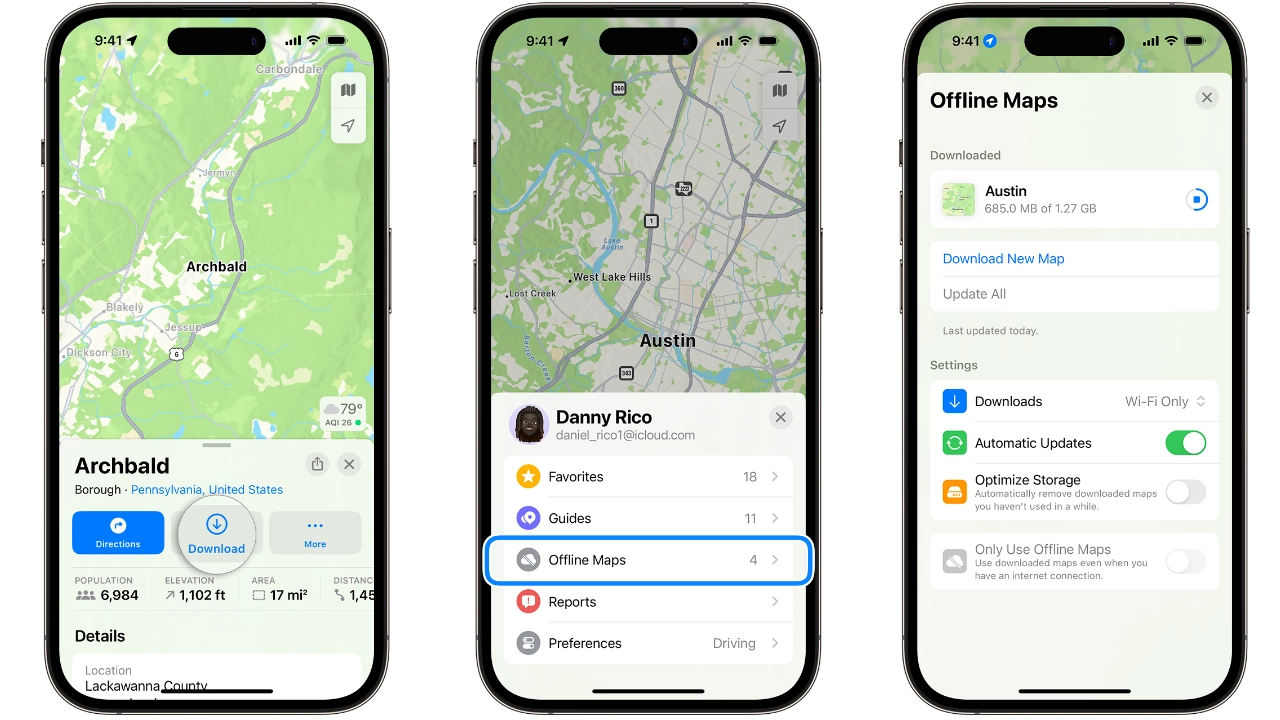Heim >häufiges Problem >So laden Sie iPhone-Karten für die Offline-Nutzung herunter
So laden Sie iPhone-Karten für die Offline-Nutzung herunter
- 王林nach vorne
- 2023-11-04 23:13:012333Durchsuche
Mit der Einführung von iOS 17 ermöglicht Apple es iPhone-Benutzern, Karten für die Offline-Nutzung herunterzuladen. Diese Funktion bietet eine praktische Lösung für Benutzer, die möglicherweise in Gebiete reisen, in denen die Internetverbindung unzuverlässig oder nicht vorhanden ist. Durch das Herunterladen der Karte auf ihr Gerät können Benutzer sicherstellen, dass sie immer auf die gewünschte Route zugreifen können, auch wenn die Mobilfunkverbindung unterbrochen wird.
Offline-Karten sind mehr als nur ein statisches Bild eines Standorts. Sie bieten Benutzern eine Fülle von Informationen wie Öffnungszeiten und Bewertungen von Standorten, detaillierte Wegbeschreibungen und die voraussichtliche Ankunftszeit. Dies bedeutet, dass Benutzer auch ohne WLAN oder Mobilfunkverbindung weiterhin navigieren und auf wichtige Informationen über ihre Umgebung zugreifen können.
Verwenden Sie die Suche in Karten
- Öffnen Sie die Karten-App, suchen Sie in Suche nach einem Ort und wählen Sie den Ort in den Suchergebnissen aus.
- Tippen Sie auf die Schaltfläche „Herunterladen“, falls verfügbar, oder tippen Sie auf „Mehr“ und dann auf „Karte herunterladen“. Sie können die Gebiete, die in die Offline-Karte aufgenommen werden sollen, auch vor dem Herunterladen anpassen. um sicherzustellen, dass Sie genau die Fläche haben, die Sie benötigen. Lassen Sie die Stecknadel fallen
- Ebenso können Sie vor dem Herunterladen die Bereiche anpassen, die Sie in die Offline-Karte aufnehmen möchten. um sicherzustellen, dass Sie genau die Fläche haben, die Sie benötigen.
- Offline-Karteneinstellungen verwenden
- Offline-Karten
- .
- Tippen Sie auf „Neue Karte herunterladen“ oder wählen Sie eine Karte aus, die Sie bereits verwendet haben, oder eine von Maps vorgeschlagene Karte. Geben Sie den Standort ein oder wählen Sie den aktuellen Standort aus.
- Ändern Sie die Größe des Kartenbereichs und tippen Sie auf Herunterladen.
- So laden Sie Karten auf das iPhone herunter
- Das Herunterladen von Karten für die Offline-Nutzung ist ein einfacher Vorgang. Dazu können Benutzer in der Karten-App nach einem Standort suchen, in den Suchergebnissen auf den Standort tippen und dann auf die Schaltfläche „Herunterladen“ tippen. Oder sie können die Stecknadel auf einem nicht markierten Bereich in „Karten“ platzieren, auf „Herunterladen“ tippen und dann den Bereich anpassen, der in die Offline-Karte aufgenommen werden soll.
Tippen Sie in der Karten-App auf das Bild oder die Initialen neben der Suchleiste.
Tippen Sie auf „Offline-Karte“.
- Öffnen Sie unter Einstellungen die Einstellung, die Sie verwenden möchten.
- Die Möglichkeit, Karten für die Offline-Nutzung herunterzuladen, ist eine wertvolle Funktion für iPhone-Benutzer. Unabhängig davon, ob Sie in abgelegene Gebiete ohne Internetverbindung reisen oder einfach nur Ihren Datenverbrauch reduzieren möchten, bieten Offline-Karten eine zuverlässige und praktische Lösung. Das Navigieren ohne WLAN oder Mobilfunkverbindung war in iOS 17 oder höher noch nie so einfach.
Das obige ist der detaillierte Inhalt vonSo laden Sie iPhone-Karten für die Offline-Nutzung herunter. Für weitere Informationen folgen Sie bitte anderen verwandten Artikeln auf der PHP chinesischen Website!